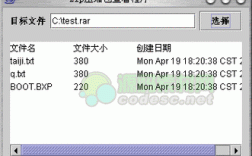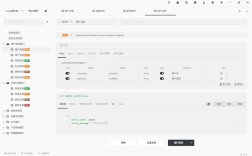在CAD软件中,笔刷命令并非一个独立的工具名称,而是通过多种命令组合实现的绘图技巧,主要用于模拟手绘效果、绘制不规则线条或填充复杂图案,这一功能在建筑设计、园林规划、工业设计等领域中应用广泛,能够提升图纸的艺术性和表现力,以下将详细解析CAD中实现笔刷效果的核心命令及操作方法。
实现笔刷效果的核心命令
-
PLINE(多段线)命令
多段线是绘制笔刷效果的基础命令,通过设置不同的线宽和顶点样式,可创建粗细变化的线条,操作时,输入PLINE命令,指定起点后,在命令行中输入W(宽度)选项,可设置起始宽度和终止宽度,绘制一条从细到粗的线条,可设置起始宽度为0.5,终止宽度为2,通过调整鼠标移动方向控制线条粗细变化,利用S(样条曲线)选项可将多段线转换为平滑曲线,增强手绘感。 -
SKETCH(徒手画)命令
该命令专门用于模拟手绘轨迹,适合绘制不规则图形,输入SKETCH命令后,设置记录增量(如0.5,数值越小线条越平滑),按鼠标左键开始绘制,移动鼠标即可生成自由线条,绘制过程中,按P键可记录当前路径并添加到徒手画中,按X键可退出命令,需注意,SKETCH命令生成的线条由多个微小直线段组成,可能占用较大存储空间,建议在完成编辑后使用JOIN命令合并线条。 -
LINETYPE(线型)与自定义笔刷
通过加载自定义线型(如虚线、点划线)或使用LINETYPE命令中的G(全局比例)选项调整线型比例,可快速创建特殊笔刷效果,将全局比例调小可使虚线显示为密集的点状,模拟铅笔绘图质感,CAD支持通过MLINE(多线)命令设置多条平行线的样式,适合绘制墙体、草地等具有宽度的笔刷效果。 -
HATCH(图案填充)命令
对于大面积笔刷填充,可使用HATCH命令加载自定义图案,在“图案填充和渐变色”对话框中,选择SOLID(实体)或自定义图案(如木材、石材纹理),通过“角度”和“比例”参数调整填充效果,绘制植被时,可加载“GRASS”图案并设置较小比例,模拟草丛笔触。
高级笔刷技巧与参数设置
-
使用块(BLOCK)定义笔刷
将复杂图形(如树木、人物)定义为块,通过INSERT命令插入到图纸中,并设置不同的缩放比例和旋转角度,可快速创建重复的笔刷元素,在园林设计中,可将灌木图形定义为块,沿路径批量插入并调整大小,形成自然的植被笔刷效果。 -
属性(ATTRIBUTES)与动态块
通过为块添加属性(如尺寸、编号),可快速修改笔刷元素的参数,利用动态块功能,可设置拉伸、阵列等动作,使笔刷元素能够根据设计需求动态调整,创建一个动态树木块,通过拉伸动作可改变树冠大小,适应不同场景需求。 -
图层管理优化笔刷效果
将不同类型的笔刷元素(如线条、填充、块)分配到不同图层,并设置图层颜色、线型和透明度,可提升绘图效率,将轮廓线置于“轮廓”图层(红色,实线),填充图案置于“填充”图层(绿色,50%透明度),便于后续编辑和打印。
笔刷命令的实际应用案例
在建筑设计中,使用PLINE命令绘制建筑立面轮廓,通过设置不同线宽表现墙体厚度和窗框细节;利用SKETCH命令添加阴影和纹理,增强立体感;在平面布局中,通过HATCH命令填充不同图案区分功能区(如地毯、地砖),在工业设计中,可结合自定义块和动态块,快速创建产品表面纹理(如皮革、金属拉丝效果)。
常见问题与解决方案
| 问题现象 | 可能原因 | 解决方法 |
|---|---|---|
| 笔刷线条显示为直线而非曲线 | SKETCH命令记录增量过大 | 调整记录增量至0.1-0.5,或使用PLINE命令的S选项绘制样条曲线 |
| 填充图案比例失调 | 图案比例与图形尺寸不匹配 | 在HATCH命令中调整“比例”参数,或使用“ISO笔宽”选项优化显示 |
相关问答FAQs
Q1:如何将手绘的笔刷效果转换为可编辑的矢量线条?
A1:使用SKETCH命令绘制完成后,输入PEDIT命令选择线条,输入F(拟合)选项将其转换为平滑曲线;或通过“修改”菜单中的“分解”命令将笔刷拆分为单一线条,再使用JOIN命令合并。
Q2:自定义笔刷图案后,如何在多台电脑间共享?
A2:将自定义图案文件(.pat格式)保存到CAD的“Support”文件夹下,或在“选项”对话框的“文件”选项卡中指定自定义图案路径;通过WBLOCK命令将包含自定义笔刷的块保存为.dwg文件,分享给其他用户直接插入使用。